Möglicherweise ist das Druckprogramm namens DReport Viewer 5.6, was unsere Software nutzt und ebenfalls zu installieren ist (erfolgt als separate Installation nach der vorhergehenden Installation der „easy“-Software), unvollständig oder gar nicht installiert, oder Sie haben Benutzerkonten (Benutzer, Admin, usw.) oder Regcleaner Programme (CCleaner, usw.). Sollten Sie das Programm als Admin installiert haben und dann als Benutzer gewechselt haben, dann führt das manchmal zu Problemen (Rechtevergabe). Möglicherweise haben Sie auch keinen Standarddrucker in den Systemeinstellungen gesetzt.
Laden Sie das Druckprogramm per Link von hier herunter:
https://www.warehaus.de/download/DRPrv56nichtSilent.msi
Öffnen Sie diese durch Doppelklick, dann bitte einen Doppelklick auf die Datei DRPrv5.6nichtsilent.msi (Windows Installer-Paket). Dann erfolgt eine Installation bzw. Reparatur des o.g. DReport Viewer 5.6.
Falls Sie das Programm auf Ihren Desktop / Bildschirm gespeichert haben: So sieht das Icon aus:
Start mit Doppelklick.
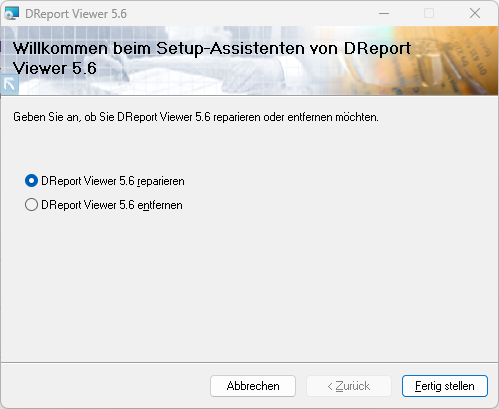
Wenn DReport 5.6 nur repariert werden muss.
Betätigen Sie mit Klick auf „Fertig stellen“.
Wenn DReport 5.6 installiert werden muss.
Betätigen Sie über den Button „Weiter“.
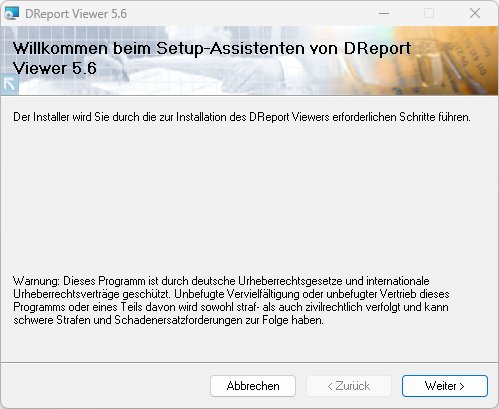
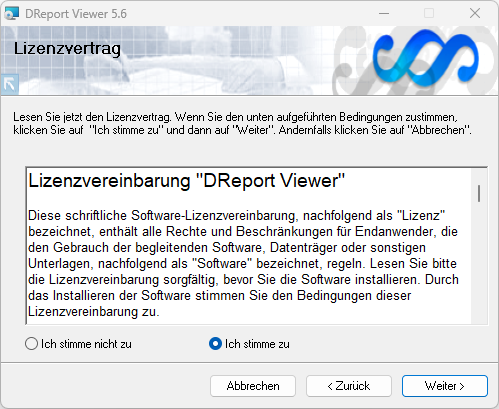
Stimmen Sie den Lizenzvereinbarung zu und dann „Weiter„.
Betätigen Sie mit dem Button „Durchsuchen“.
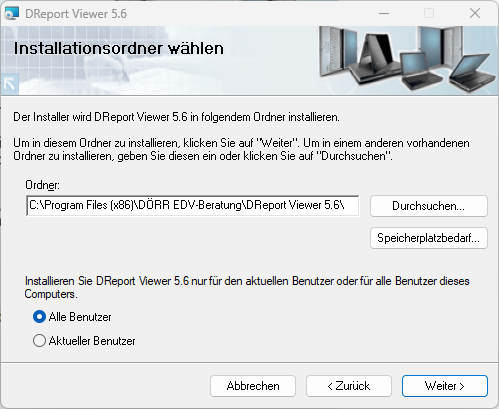
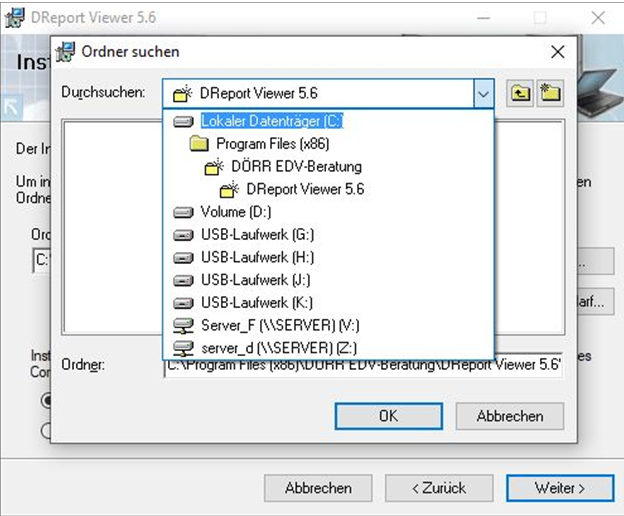
Wählen Sie das Laufwerk C: mit Doppelklick aus.
Wählen Sie hier den Ordner „Windows“ mit Doppelklick aus.
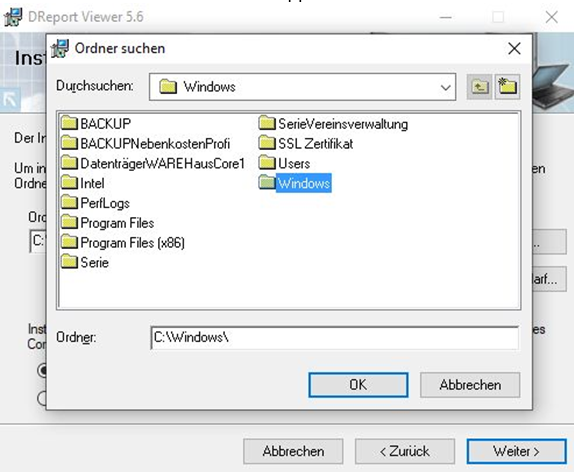
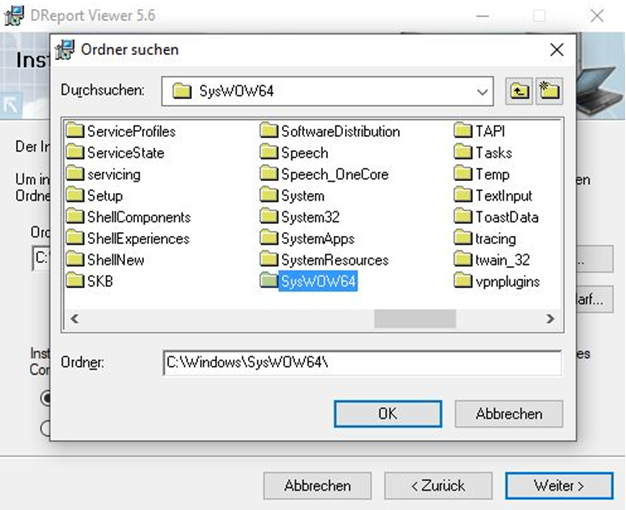
Wählen Sie anschließend den Ordner „SysWOW64“ mit Doppelklick aus. Um diesen zu finden, müssen Sie eventuell den Schiebebalken nach rechts bewegen.
Wählen Sie hier den Ordner „Doerr“ mit Doppelklick aus. Um diesen zu finden müssen Sie eventuell den Schiebebalken nach rechts bewegen.
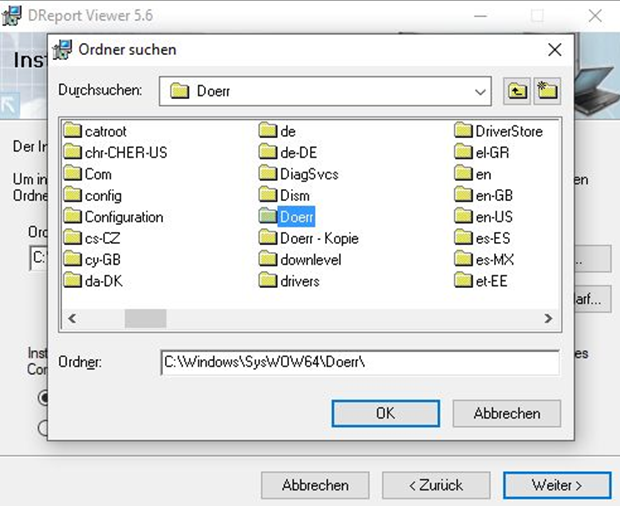
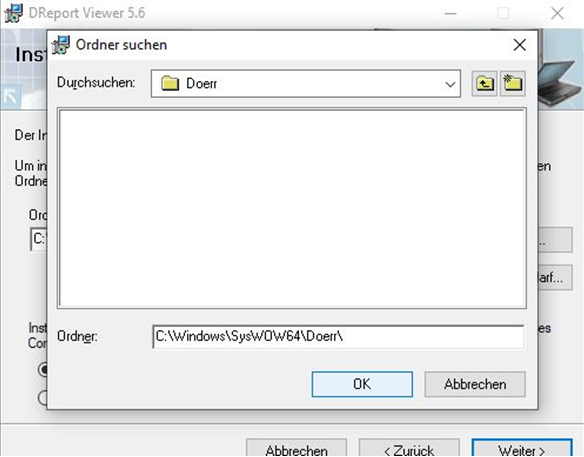
Wenn der Ordner „Doerr“ geöffnet ist, betätigen Sie „OK“.
Sie haben den richtigen Installationsordner gefunden, betätigen Sie „Weiter“.
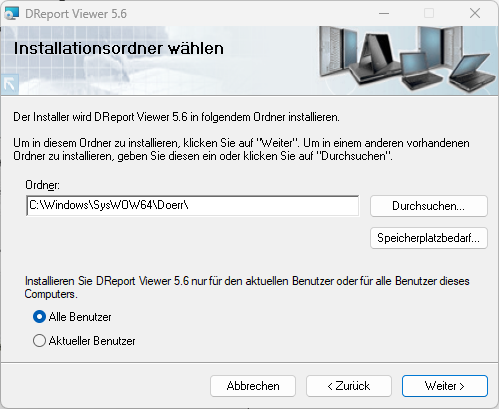
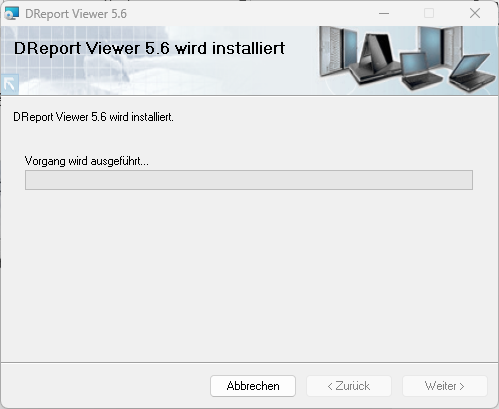
Sie haben erfolgreich installiert, betätigen Sie „Schließen“.
Starten Sie jetzt Ihr „easy“-Programm und versuchen erneut zu drucken.
Sollten immer noch Schwierigkeiten auftreten, so melden Sie sich bitte nochmals bei uns.


2 Kommentare
Ich habe immer noch Probleme mit dem Drucken.
Sehr geehrter Herr Wittmar,
melden Sie sich dazu bitte gerne per E-Mail (info@warehaus.de) mit einem genauen Fehlerbericht, vielen Dank.
Gerne helfen wir Ihnen dann zügig weiter.
Mit freundlichen Grüßen
Susanne Leitner
WAREHaus GmbH